excel错误公式如何不显示 Excel公式错误显示设置
excel错误公式如何不显示,Excel是一个广泛应用于各行各业的电子表格软件,但有时候我们在使用Excel的时候会遇到公式错误的情况。公式错误不仅会影响我们的工作效率,而且还会给我们造成诸多麻烦。那么如何不显示Excel公式错误呢?其实这是可以通过设置来实现的。在本篇文章中我们将围绕Excel错误公式如何不显示这个问题来为大家提供详细解答。
Excel公式错误显示设置
具体方法:
1.如图中的excel表格中有计算错误符号。
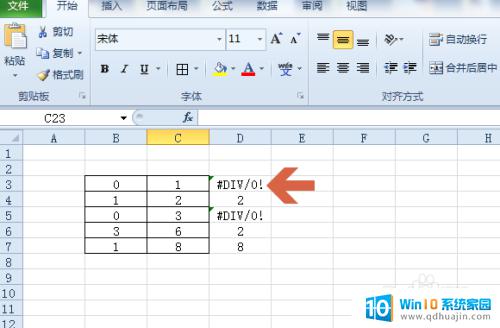
2.如果想不显示这些计算错误符号,可先点击计算错误的单元格。查看该单元格的计算公式。如本例中是“=C3/B3”。
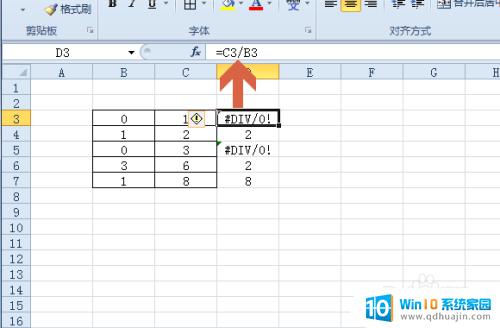
3.将该单元格的计算公式替换成=IFERROR(C3/B3,"-")。
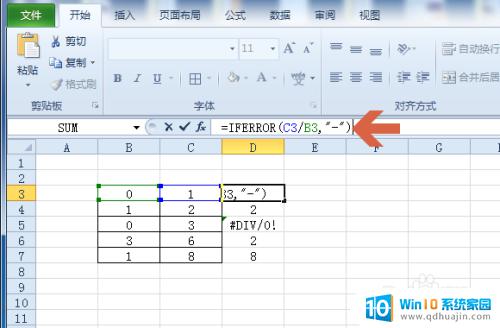
4.其中的“C3/B3”就是该单元格中的原公式。
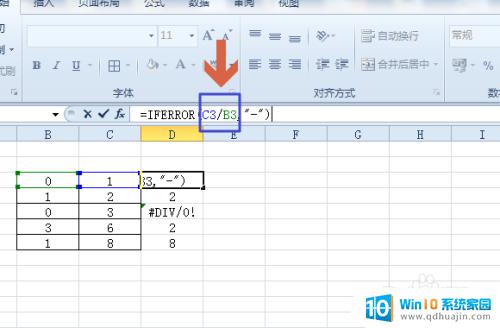
5.其中的"-"是计算错误后显示的符号,可以是任意符号和文字。本例是-,如果想计算错误后不显示任何符号,只显示一个空单元格,可不填任何符号直接用“”。
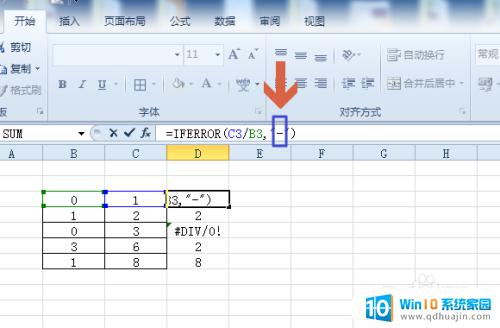
6.输入公式后,点击编辑栏左侧的对号或者按键盘的回车键。
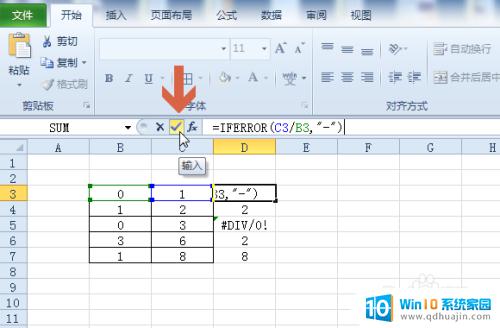
7.这样,计算错误符号就不显示了,只显示一个"-"符号。
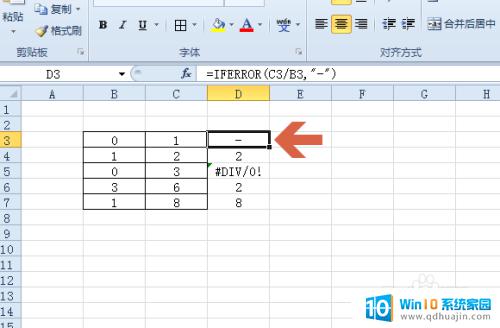
8.之后,可以用下拉修改后单元格右下角填充柄或者选择性粘贴公式等方式将其他单元格的公式一起转换。这样无错误的单元格仍会显示计算结果,而有计算错误的单元格则不显示计算错误符号了。
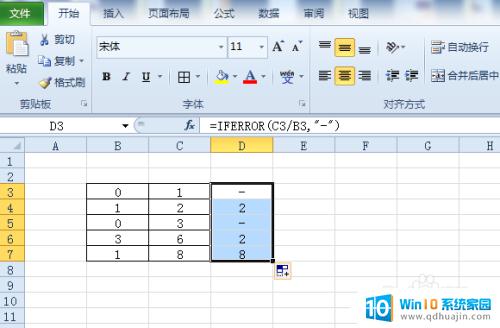
通过设置Excel公式错误显示,我们可以更清晰地了解Excel工作表的公式情况,及时发现并修正错误。这是保证数据准确性的必要措施,也是提高工作效率的重要方法。让我们养成良好的Excel习惯,从小事做起,努力打造高效可靠的工作环境。
- 上一篇: 胆机 噪音 胆机噪音怎么降低
- 下一篇: 电脑不能显示全屏怎么弄 电脑屏幕显示不完整怎么办
excel错误公式如何不显示 Excel公式错误显示设置相关教程
热门推荐
电脑教程推荐
win10系统推荐
- 1 萝卜家园ghost win10 64位家庭版镜像下载v2023.04
- 2 技术员联盟ghost win10 32位旗舰安装版下载v2023.04
- 3 深度技术ghost win10 64位官方免激活版下载v2023.04
- 4 番茄花园ghost win10 32位稳定安全版本下载v2023.04
- 5 戴尔笔记本ghost win10 64位原版精简版下载v2023.04
- 6 深度极速ghost win10 64位永久激活正式版下载v2023.04
- 7 惠普笔记本ghost win10 64位稳定家庭版下载v2023.04
- 8 电脑公司ghost win10 32位稳定原版下载v2023.04
- 9 番茄花园ghost win10 64位官方正式版下载v2023.04
- 10 风林火山ghost win10 64位免费专业版下载v2023.04